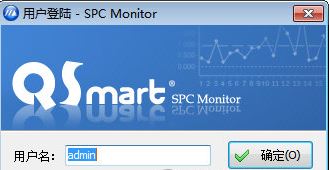
QSmart SPC Monitor(SPC质量控制软件)V4.5.2.0 绿色版特点
多样化数据采集
品质数据的采集是SPC软件运行的关键事项,QSmart® SPC针对各种情况,提供不同数据采集解决方案,最终目的即是提高数据采集的自动化水平,以及数据的准确性,数据采集方式具体包括:
实时监控与分析
产品过程质量在线监控是 SPC 系统的核心模块,QSmart® SPC系统采用质量电子看板模式进行品质问题的集中监控,无论是在公共办公区域,还是管理者办公室,对于现场的品质状况,无需到现场,都能实时的掌握整体的状况。
数据分析是反映产品过程质量状态的主要手段,用于工程师对质量数据实时在线分析,从而掌握产品过程质量状态。QSmart® SPC的数据分析采用自动分析的方式,包含各类控制图分析、工序能力分析等分析方法。
失控报警与处理
系统提供邮件及时预警通知功能,对生产过程中的任何异常信息,如数据超规、控制图异常、过程能力异常及个人任务等信息采取主推方式进行提醒
智能报表分析
质量管理分析报表是质量管理者最关心的内容,本系统提供了 SPC 日常管理报表,同时可根据企业的需要定制符合企业要求的报表。
QSmart SPC Monitor(SPC质量控制软件)V4.5.2.0 绿色版 使用方法
新建控制图
1、选中左侧的“太友科技SPC系统”,右击,选择“新增”,在弹出对话框输入控制组名称等信息即可新建一个控制组。如图新建一个“产品A”控制组。选中“产品A”并右击,选择“新增”,即可在“产品A”控制组下新建子组“定型”。
2、选中“产品A”下的“定型”,在右边空白处右击,选择弹出菜单的最后一项“控制图设置”。
3、在弹出的“控制图设置”菜单中选择适合的控制图类型。尺寸监控一般选择计量型控制图-XR图,点击“添加”,在弹出的“选择检测项目”中选择所监控尺寸名称-“尺寸A”,也可以点击左下角的按钮新建所需的项目名称。
4、设置“判异规则”。在“判异规则”菜单中勾选所需判异规则,双击规则,可以更改规则中的数字,方便实际监控情况。
5、设置完成,点击确定,得到新的控制图-“尺寸A”。
数据采集:
选中需要采集数据的项目-“尺寸A”,右击,在弹出菜单中选择“单项目输入”。与EXCEL表格操作相似,单击单元格填写尺寸数据,按Enter键录入下一个。
边采集,边分析。数据NG单元格显示颜色,上边实时更新SPC控制图,CPK直方图等七种常用统计分析图形。
7、结合“无线数据采集模块”,QSmart SPC Monitor可以自动录入卡尺等量具所测量的数据,无需人手录入,减少失误。
查看控制图
打开软件界面,右击空白处可以进行控制组和控制项目的新增、修改、设置、删除等操作。左侧为控制组,右侧为组内控制项目,选择控制图进行查看,上方分为控制图单图查看和多图查看的模式,下方是项目监控情况的图示解释。
以上便是winwin7小编给大家分享介绍的QSmart SPC Monitor(SPC质量控制软件)V4.5.2.0 绿色版,有需要的用户不要错过了哦!
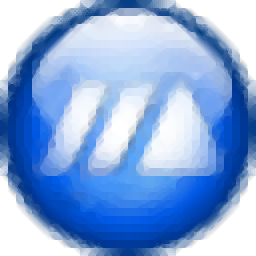



 360解压缩软件2023
360解压缩软件2023 看图王2345下载|2345看图王电脑版 v10.9官方免费版
看图王2345下载|2345看图王电脑版 v10.9官方免费版 WPS Office 2019免费办公软件
WPS Office 2019免费办公软件 QQ浏览器2023 v11.5绿色版精简版(去广告纯净版)
QQ浏览器2023 v11.5绿色版精简版(去广告纯净版) 下载酷我音乐盒2023
下载酷我音乐盒2023 酷狗音乐播放器|酷狗音乐下载安装 V2023官方版
酷狗音乐播放器|酷狗音乐下载安装 V2023官方版 360驱动大师离线版|360驱动大师网卡版官方下载 v2023
360驱动大师离线版|360驱动大师网卡版官方下载 v2023 【360极速浏览器】 360浏览器极速版(360急速浏览器) V2023正式版
【360极速浏览器】 360浏览器极速版(360急速浏览器) V2023正式版 【360浏览器】360安全浏览器下载 官方免费版2023 v14.1.1012.0
【360浏览器】360安全浏览器下载 官方免费版2023 v14.1.1012.0 【优酷下载】优酷播放器_优酷客户端 2019官方最新版
【优酷下载】优酷播放器_优酷客户端 2019官方最新版 腾讯视频播放器2023官方版
腾讯视频播放器2023官方版 【下载爱奇艺播放器】爱奇艺视频播放器电脑版 2022官方版
【下载爱奇艺播放器】爱奇艺视频播放器电脑版 2022官方版 2345加速浏览器(安全版) V10.27.0官方最新版
2345加速浏览器(安全版) V10.27.0官方最新版 【QQ电脑管家】腾讯电脑管家官方最新版 2024
【QQ电脑管家】腾讯电脑管家官方最新版 2024 360安全卫士下载【360卫士官方最新版】2023_v14.0
360安全卫士下载【360卫士官方最新版】2023_v14.0